Kuidas importida allalaaditud muusikat iTunes'i
Mida teada
- iTunes'i otsetee lisamine: iTunesis valige Fail > Lisa raamatukogusse. Minge muusika asukohta. Valige failid ja valige Avatud.
- Failide lisamine iTunes'i kausta: valige Muuda (PC) või iTunes (Mac) > Eelistused > Täpsemalt > Kopeerige failid iTunes'i meediumikausta.
Selles artiklis selgitatakse, kuidas iTunesisse muusikat lisada, kopeerides otsetee selle asukohta arvutis või importides faili füüsiliselt iTunesi määratud kausta.
Kuidas iTunesisse otseteede abil muusikat lisada
Koos muusika voogedastus ja digitaalsed muusikapoed nii populaarne, ei pruugi MP3-sid Internetist väga sageli alla laadida. Kuid aeg-ajalt, eriti kui laadite alla kontserdisalvestusi või kuulate loenguid, peate haarama üksikuid faile.
Muusika lisamine iTunes'i, et saaksite sünkroonige see oma iOS-i seadmega või kuulata oma muusikat arvutis, vaid mõne klõpsuga.
Veenduge, et teate allalaaditud helifailide asukohta. Failid võivad olla teie kaustas Allalaadimised või kuskil teie töölaual.
Avage iTunes.
-
Klõpsake nuppu Fail menüü ja seejärel klõpsake nuppu Lisa raamatukogusse.
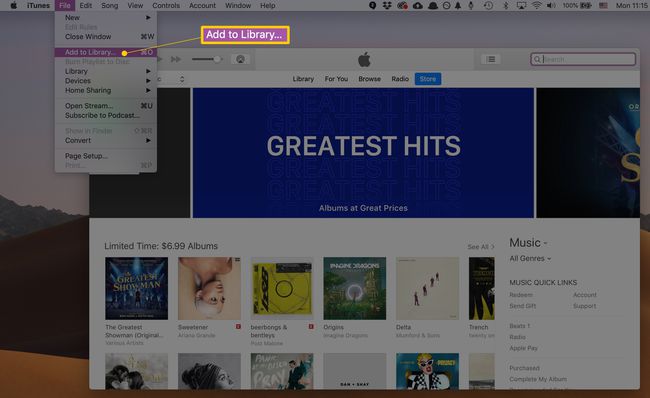
Ilmub aken, mis võimaldab teil arvuti kõvakettal navigeerida. Liikuge imporditavate failide kausta või asukohta.
-
Valige failid või kaustad, mida soovite lisada, ja seejärel klõpsake nuppu Avatud iTunesis muusika otsetee loomiseks.
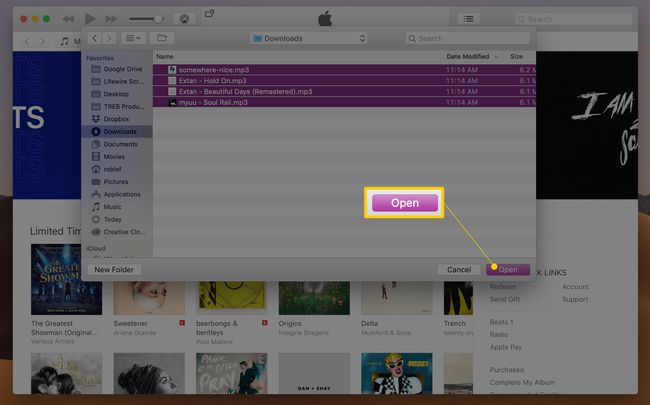
Kontrollige, kas iTunes lisas failid, avades Muusika iTunes'i vasaku ülanurga lähedal asuvast rippmenüüst. Vali Lauludja seejärel klõpsake nuppu kuupäev lisatud veerus, et vaadata viimati lisatud lugusid.
Samuti saate oma MP3-faile otse iTunes'i pukseerida.
Kui lisate lugusid, peaks iTunes need automaatselt kategoriseerima nime, esitaja, albumi jne järgi. Kui laulud imporditakse ilma kunstnik ja muu teave, saate käsitsi muuta ID3 sildid ise.
Kuidas kopeerida muusikat iTunes'i meediumikausta
Tavaliselt on iTunes'i muusika lisamisel programmis nähtu vaid viited failide tegelikule asukohale. Näiteks kui kopeerite MP3 oma töölaualt iTunes'i, siis te faili ei teisalda. Selle asemel lisate otsetee selle asukohta töölaual.
Kui teisaldate originaalfaili, iTunes ei leia seda ja ei saa seda esitada enne, kui te selle uuesti käsitsi otsite. Üks viis selle vältimiseks on lasta iTunesil muusikafailid spetsiaalsesse kausta kopeerida. Isegi kui originaal teisaldatakse või kustutatakse, säilitab iTunes siiski selle koopia.
Selleks toimige järgmiselt.
-
Klõpsake iTunesis Muuda (arvutis) või iTunes (Maci puhul) ja seejärel klõpsake Eelistused
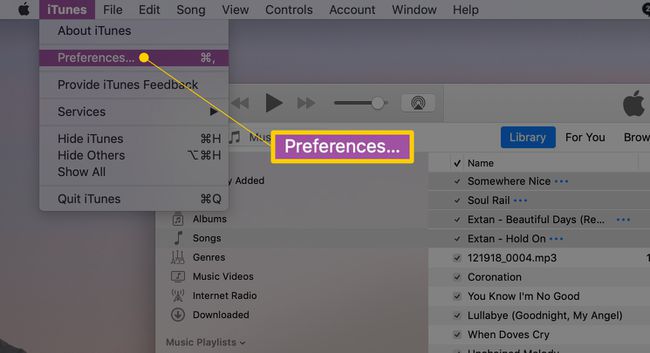
-
peal Täpsemalt vahekaart, kontrollige Kopeerige failid teeki lisamisel iTunes Media kausta.

Klõpsake Okei muudatuste salvestamiseks.
Kui see valik on sisse lülitatud, lisatakse äsja imporditud lood \iTunes Media\ kausta kasutajakontol. Failid on korraldatud esitaja ja albumi nime alusel.
Näiteks kui lohistate iTunesisse loo nimega "lemmiklaul.mp3", kui see säte on lubatud, läheb see sellisesse kausta: C:\Users\[kasutajanimi]\Music\iTunes\iTunes Media\[artist]\[album]\lemmiklaul.mp3.
Muude vormingute teisendamine MP3-ks
Mitte kõik Internetist allalaaditavad laulud pole MP3-vormingus (tõenäoliselt leiate AAC või FLAC, nendel päevadel). Kui soovite, et failid oleksid muus vormingus, on lihtsaim viis nende teisendamiseks kasutada faili iTunesisse sisseehitatud muundur ise. Võite ka kasutada tasuta heli konverter veebisaite ja rakendusi töö tegemiseks.
Muud viisid iTunesisse muusika lisamiseks
MP3-failide allalaadimine ei ole ainus viis muusika kogusse lisamiseks. Muud valikud hõlmavad järgmist:
- CD-lt -Lugude rippimise õppimiseks vaadake, kuidas neid kasutada iTunes CD-de kopeerimiseks teie iPhone'i või iPodi.
- Apple Music –Kui tellite Apple'i muusika voogesitusteenuse, vaadake, kuidas seda teha Kasutage iPhone'is Apple Musicut.
